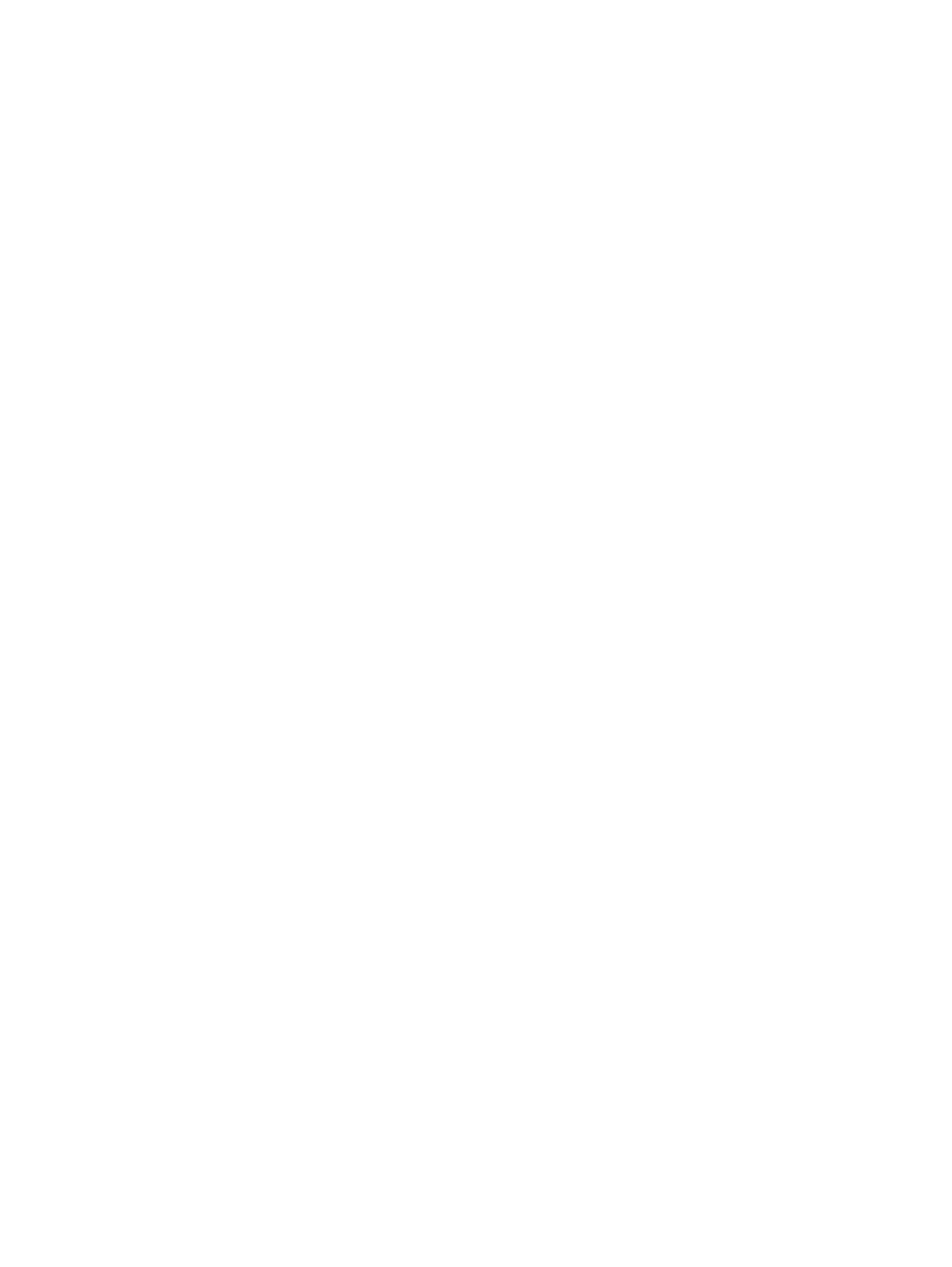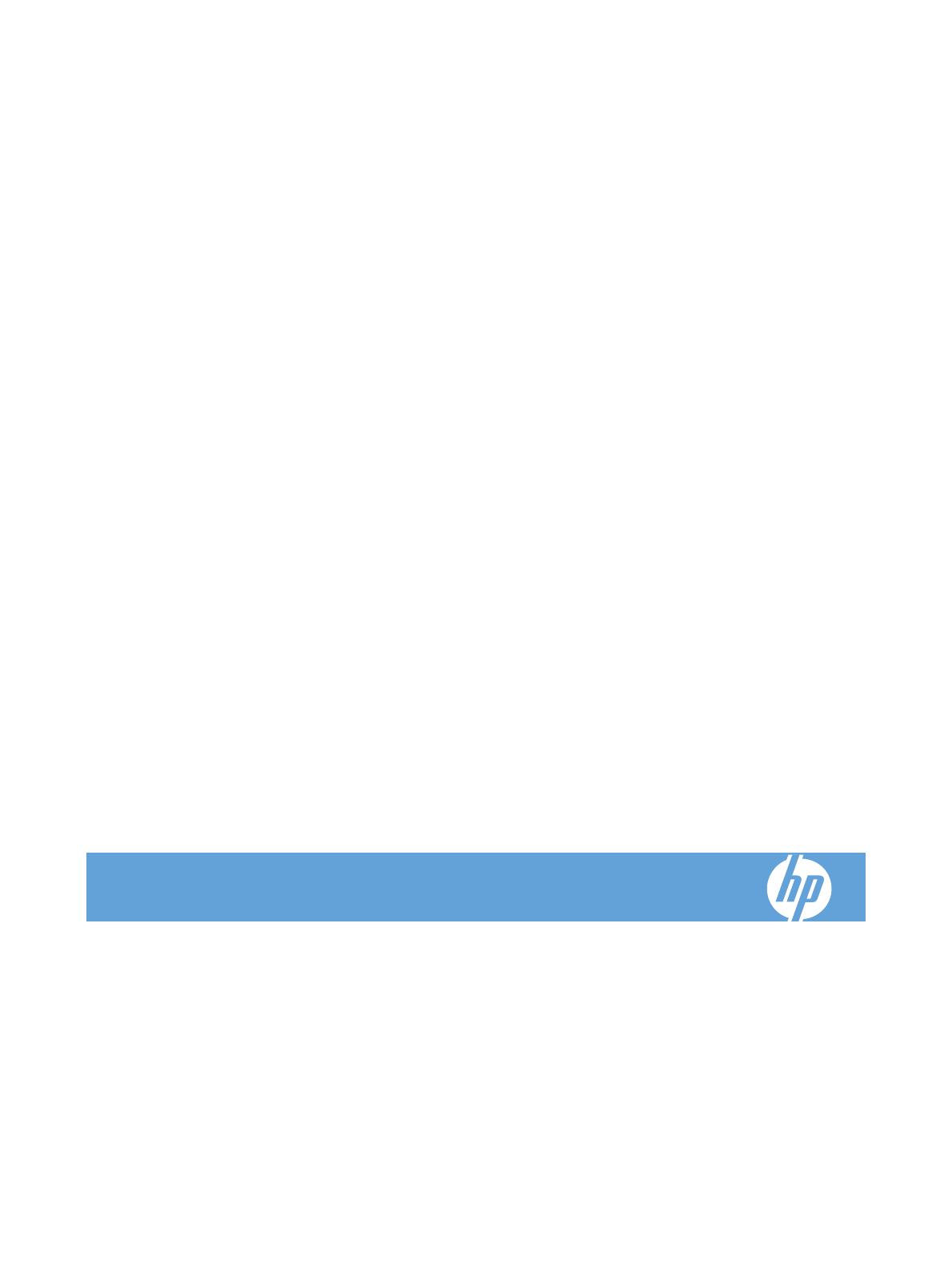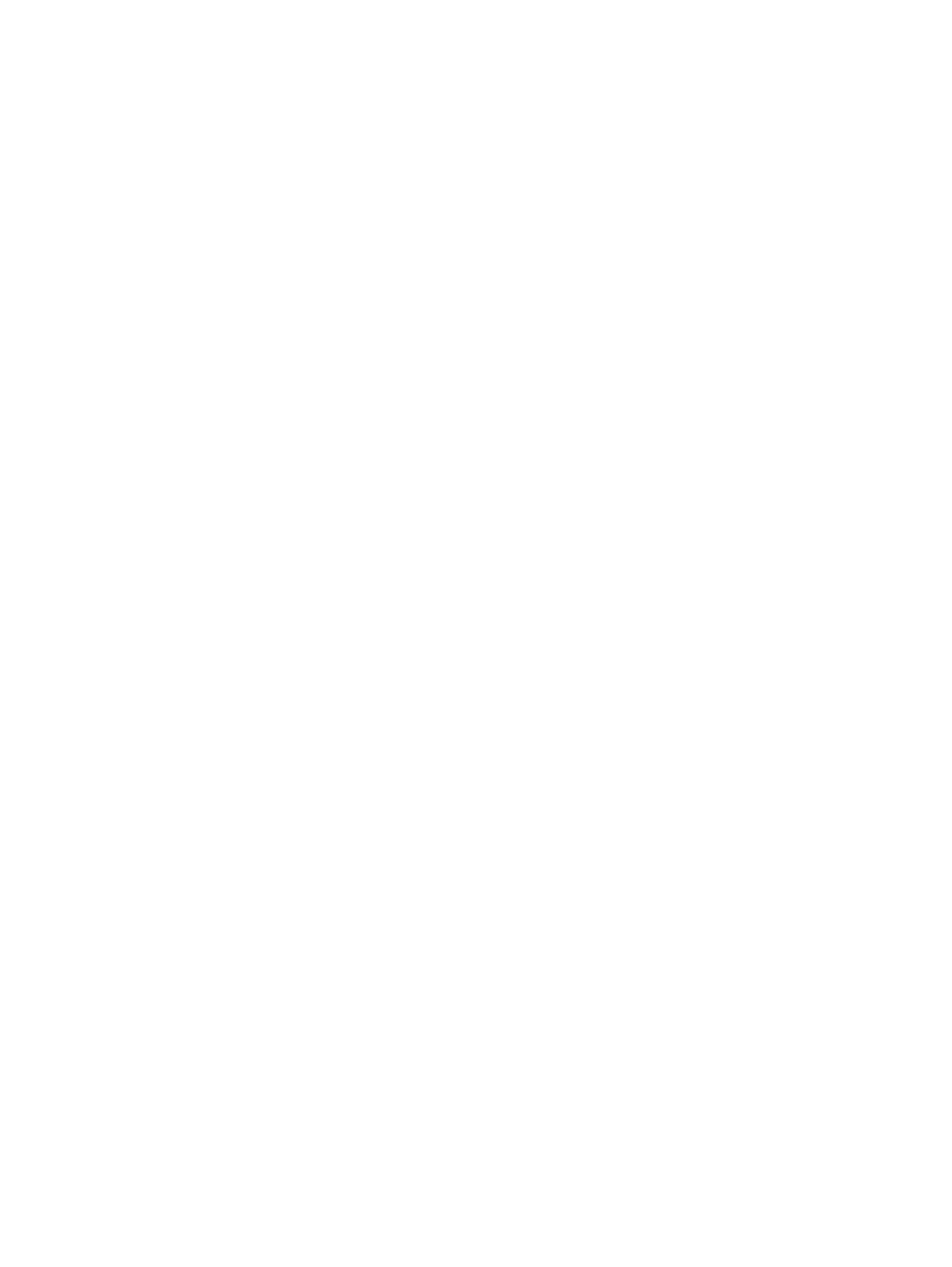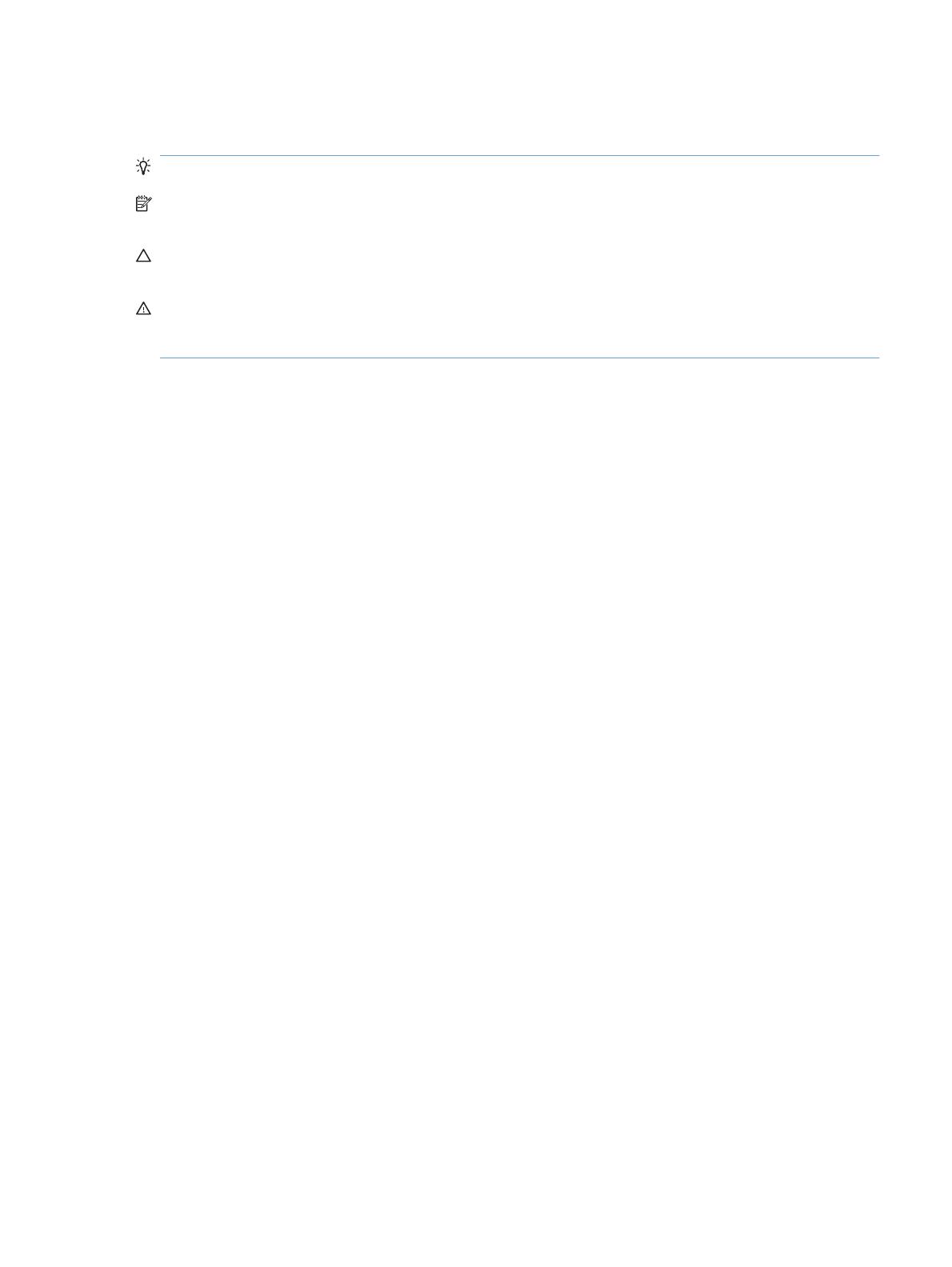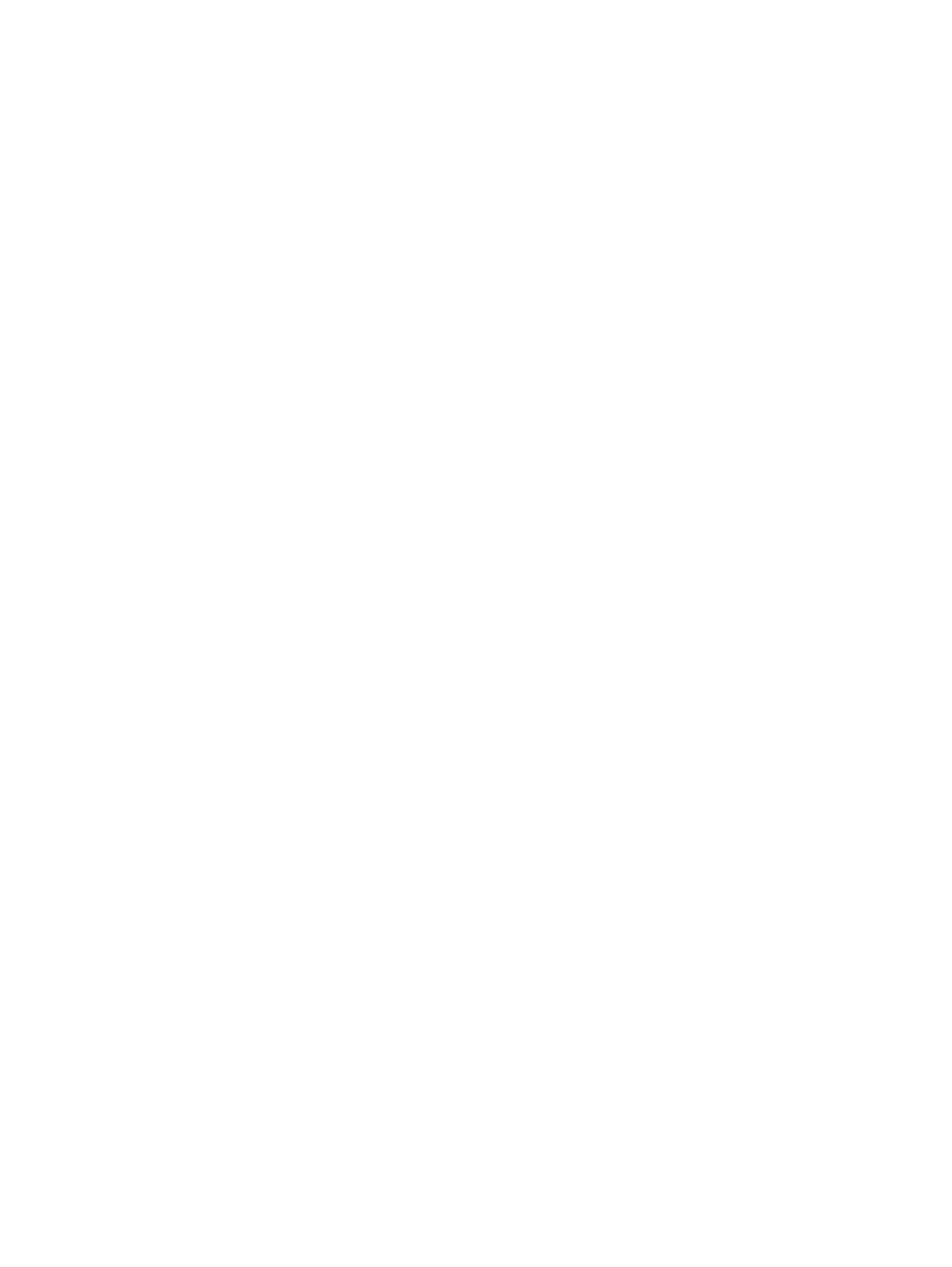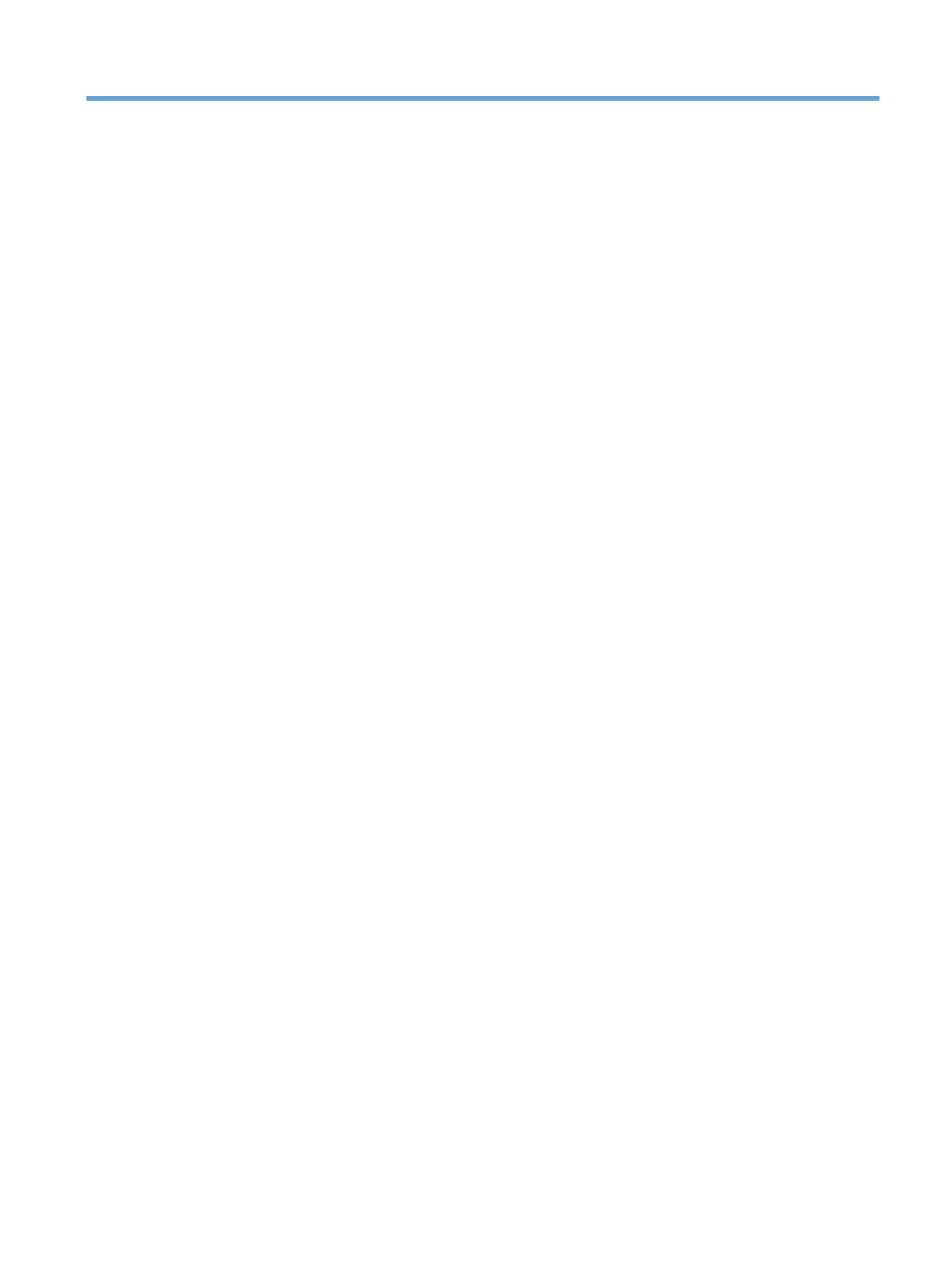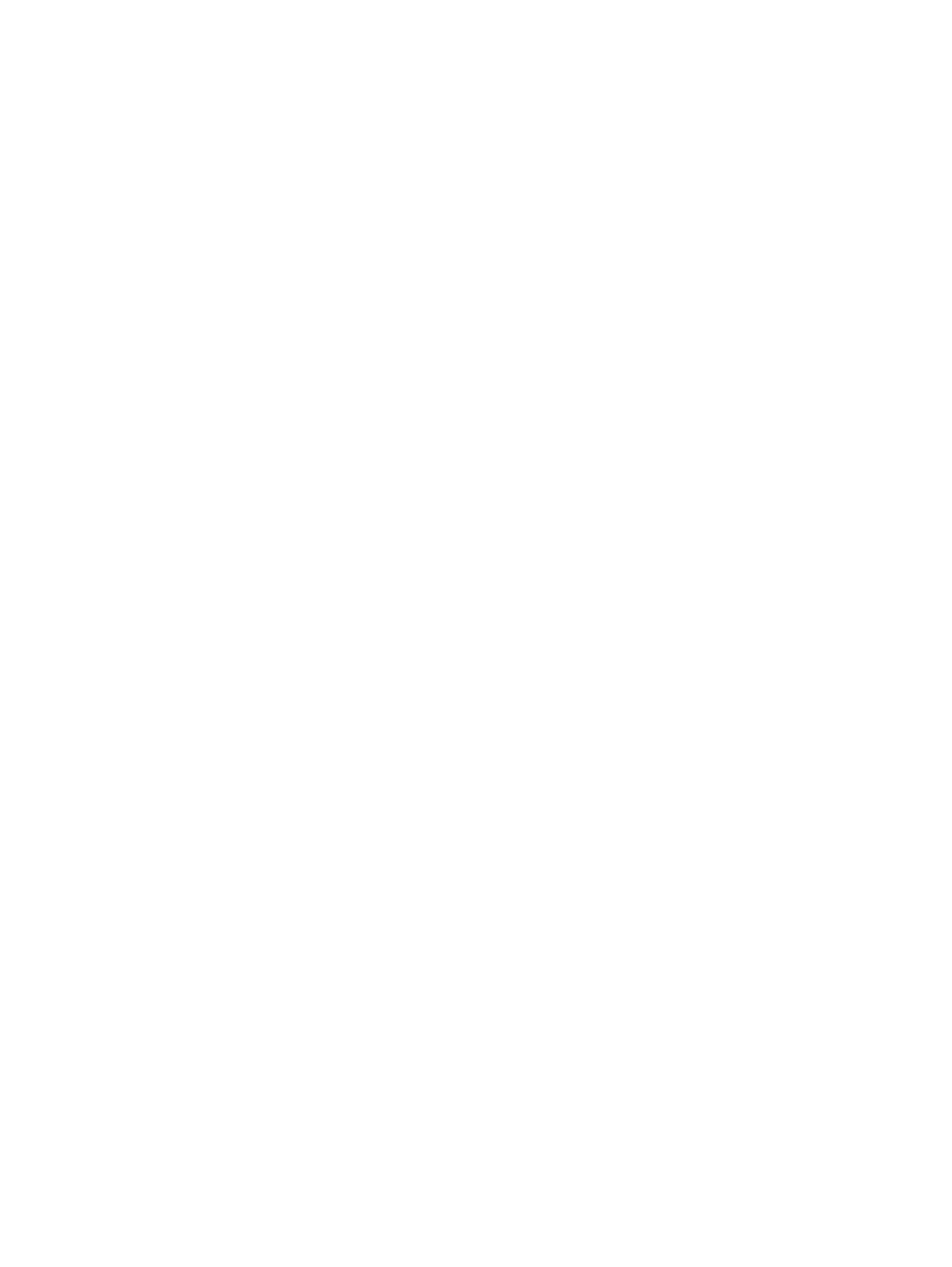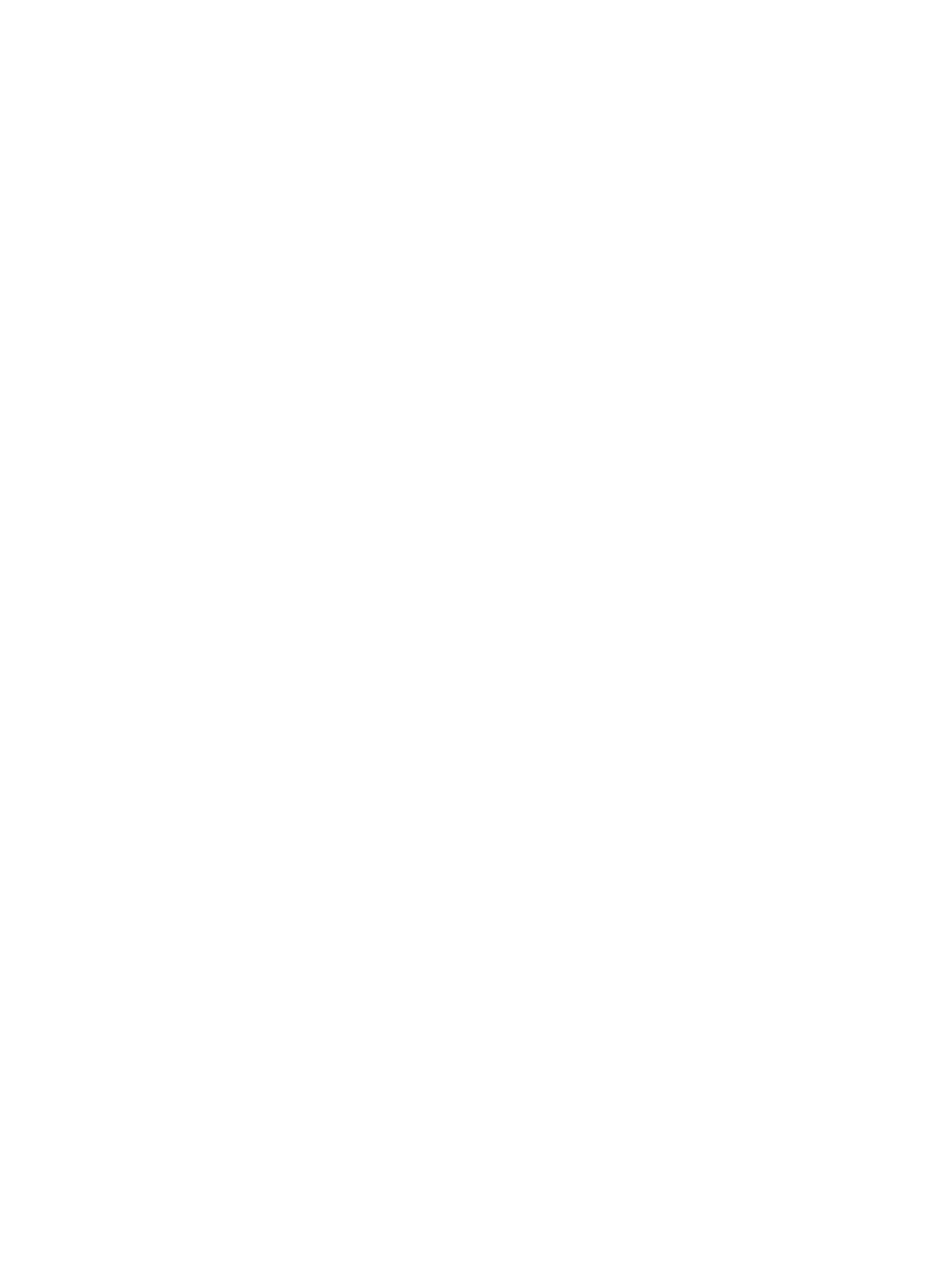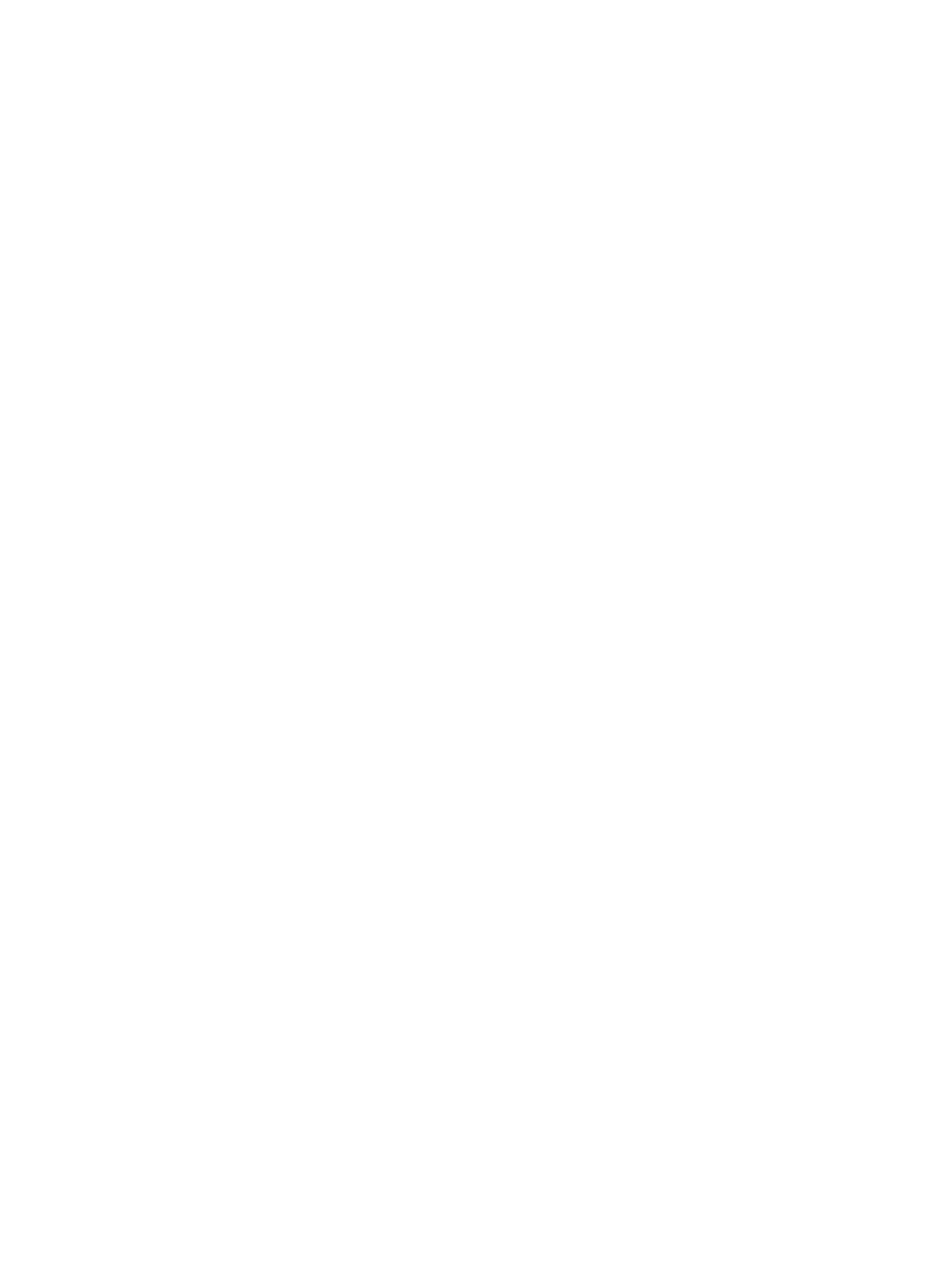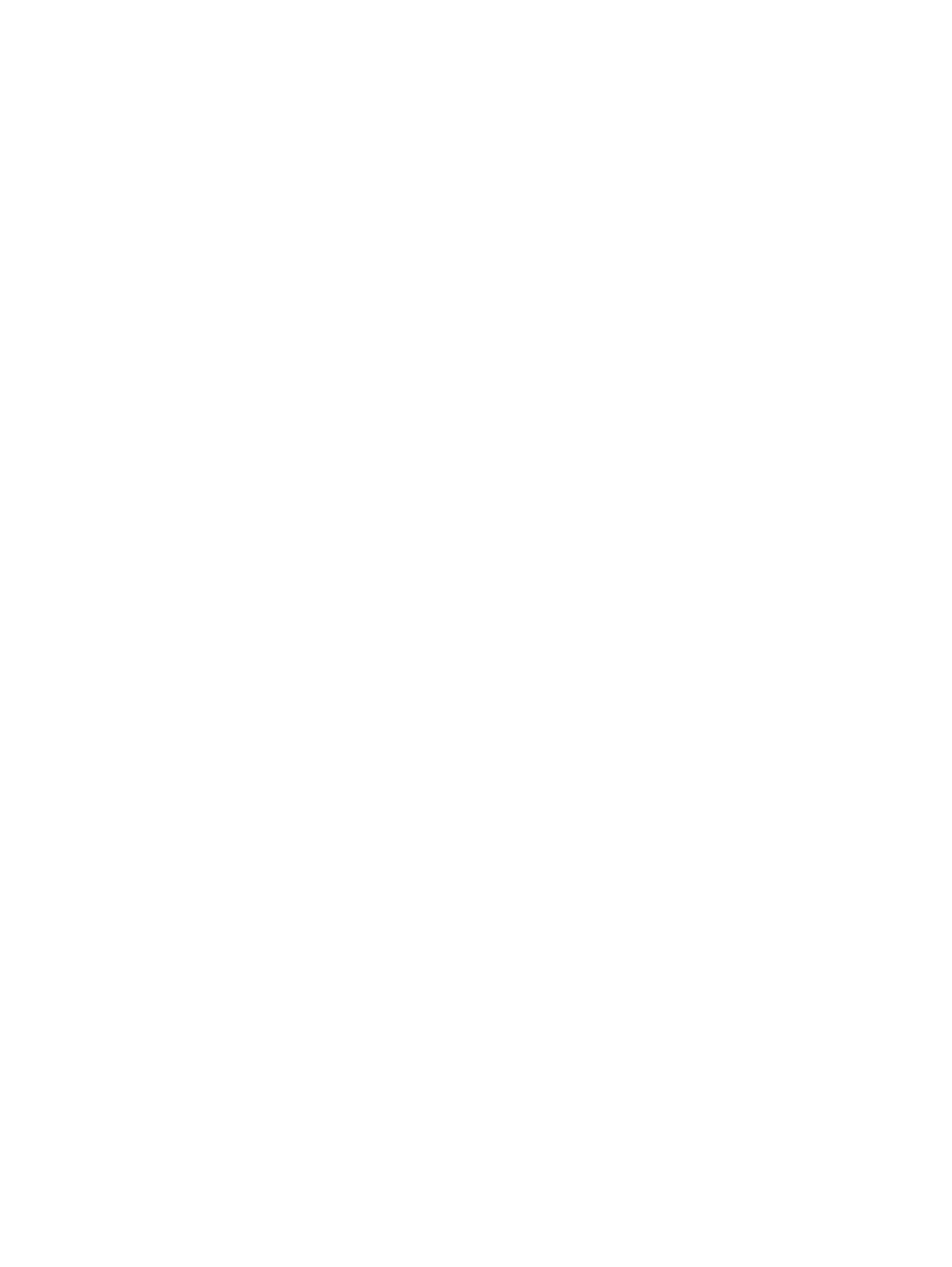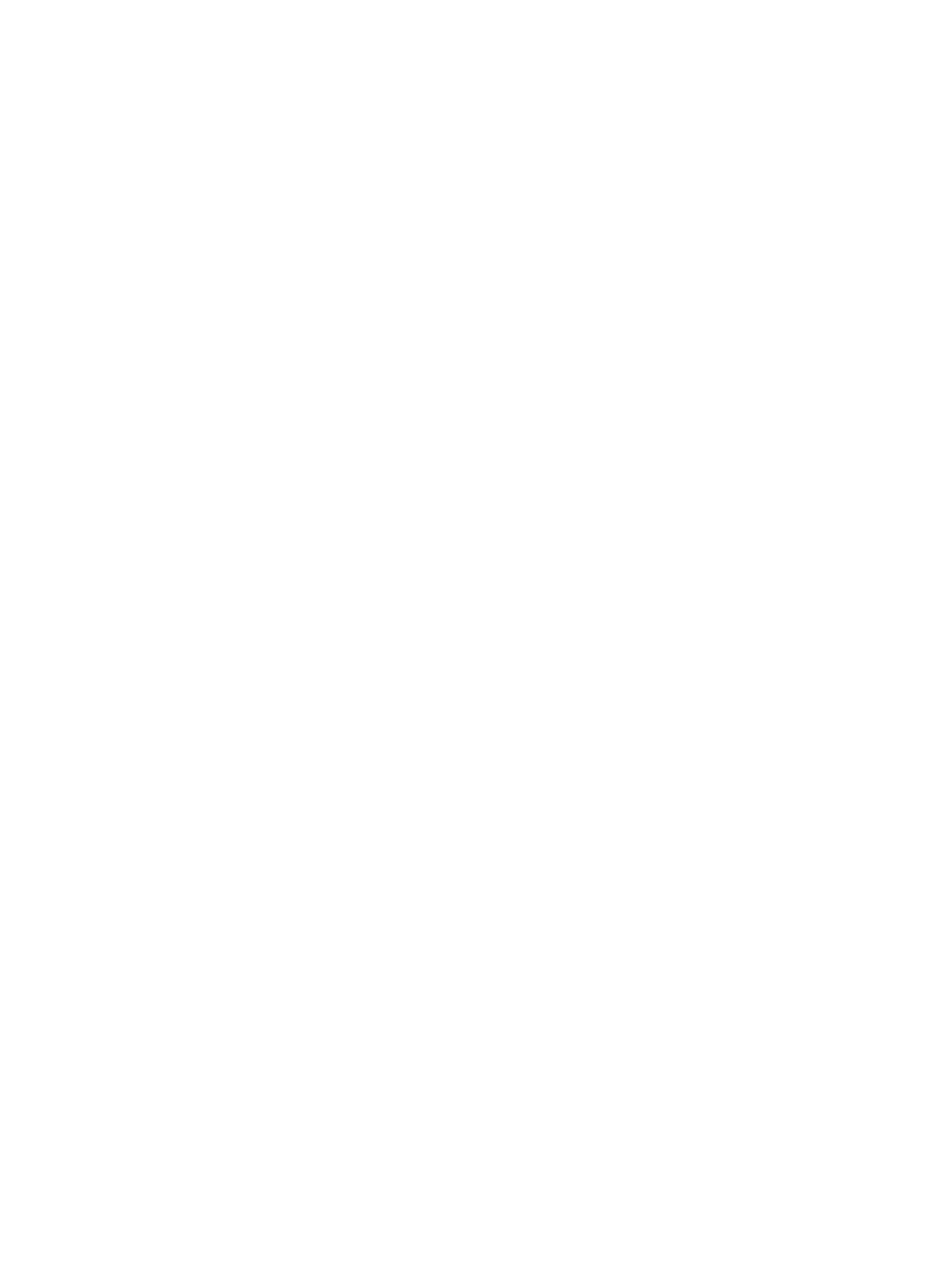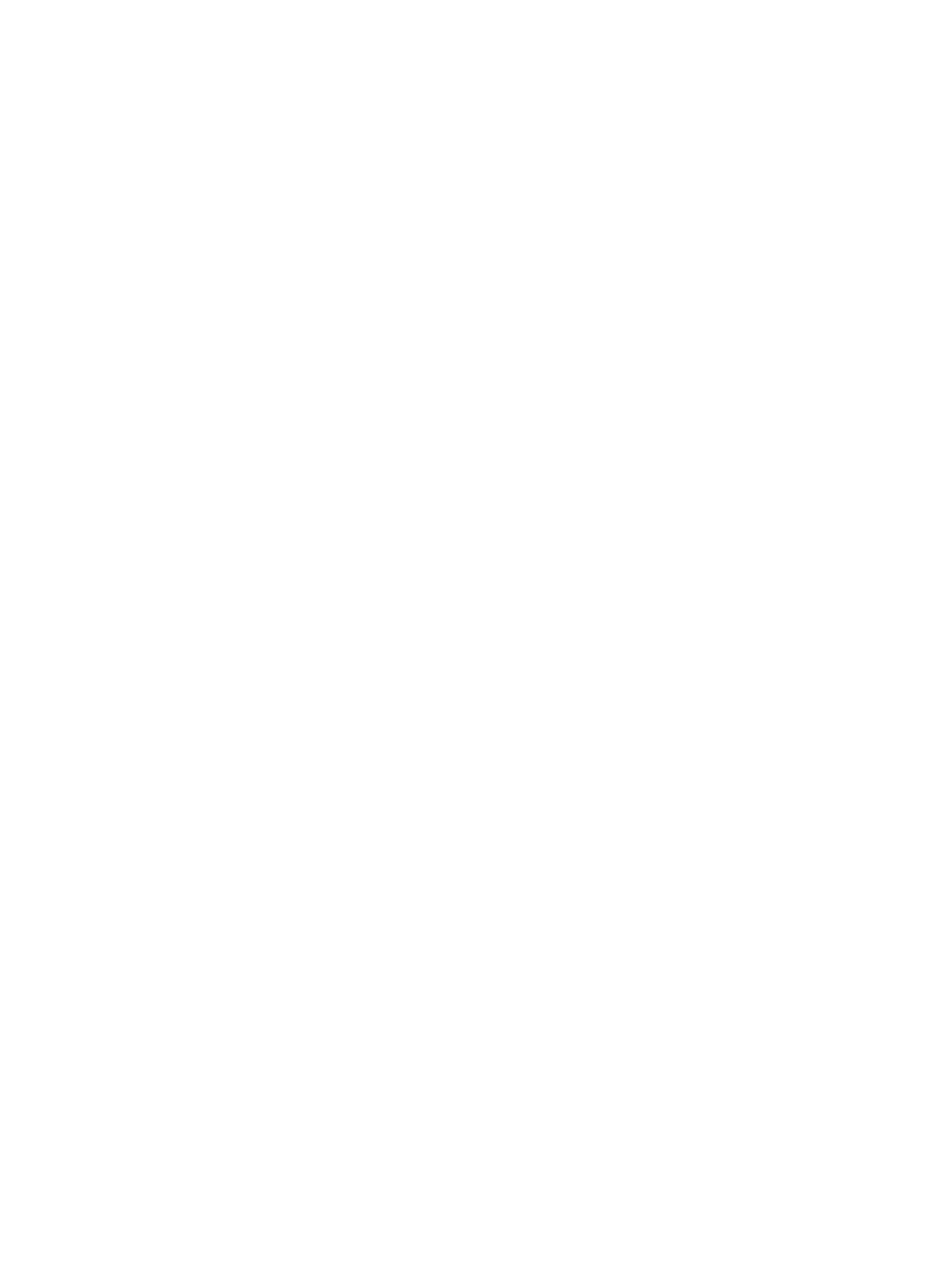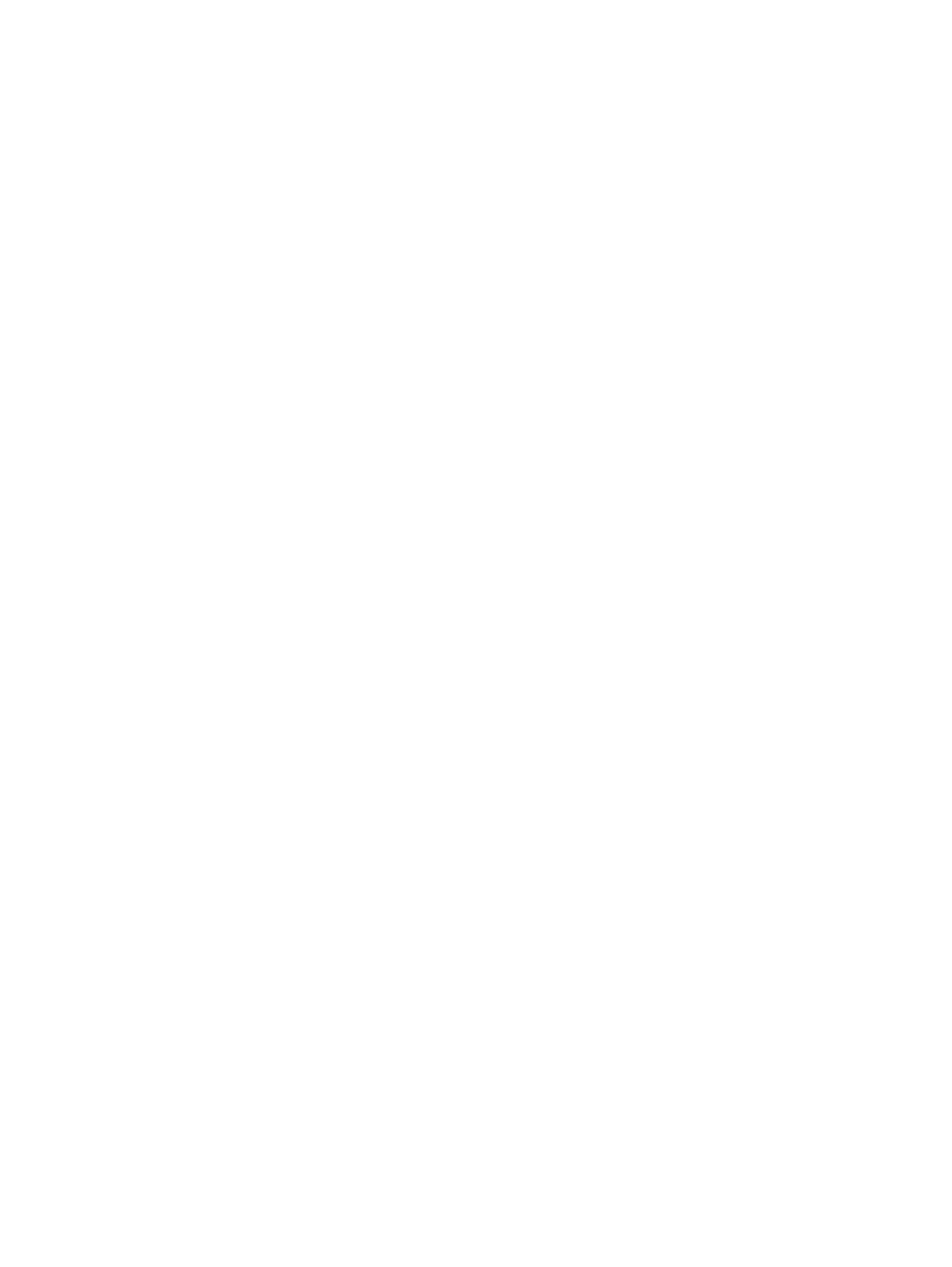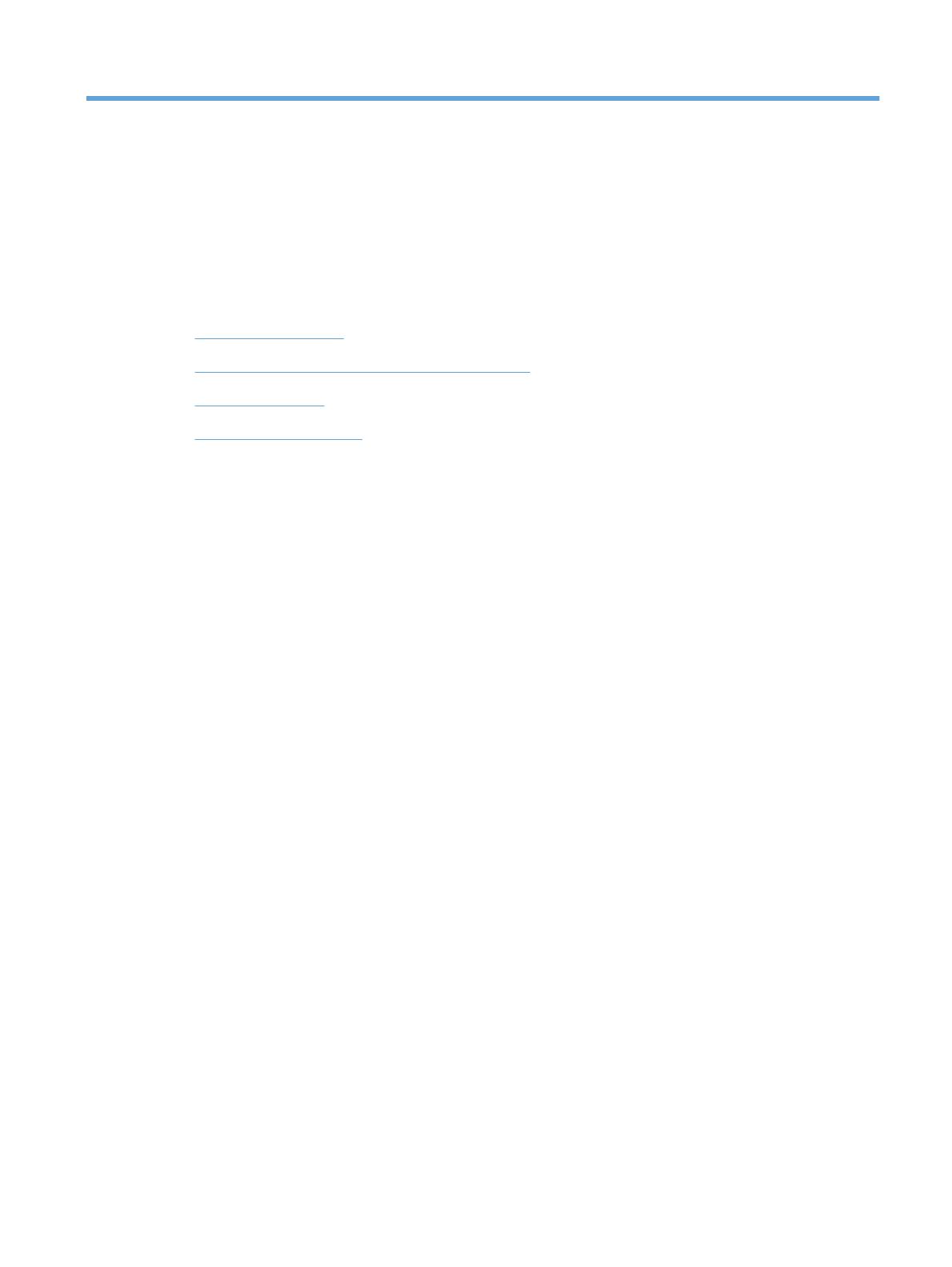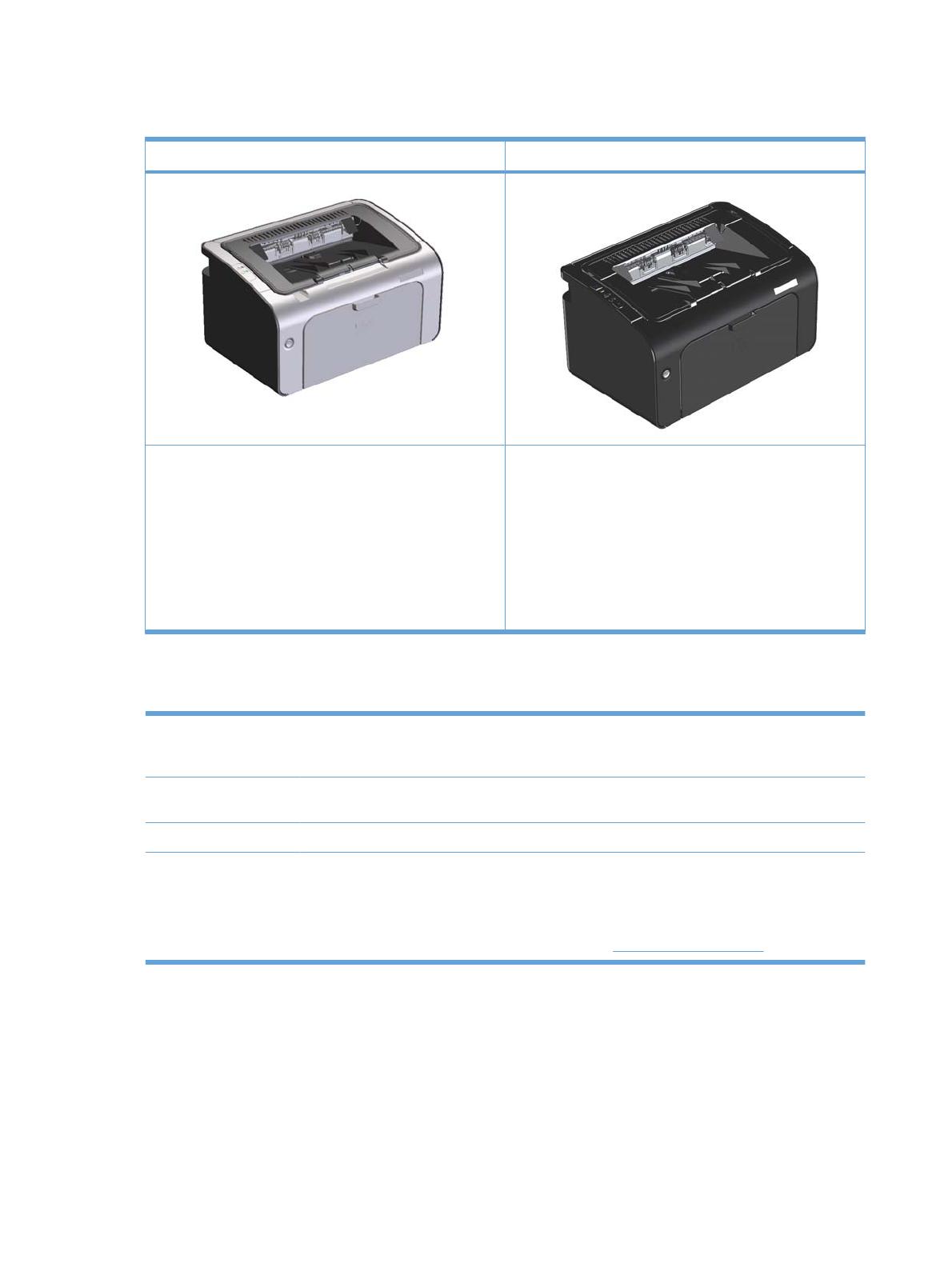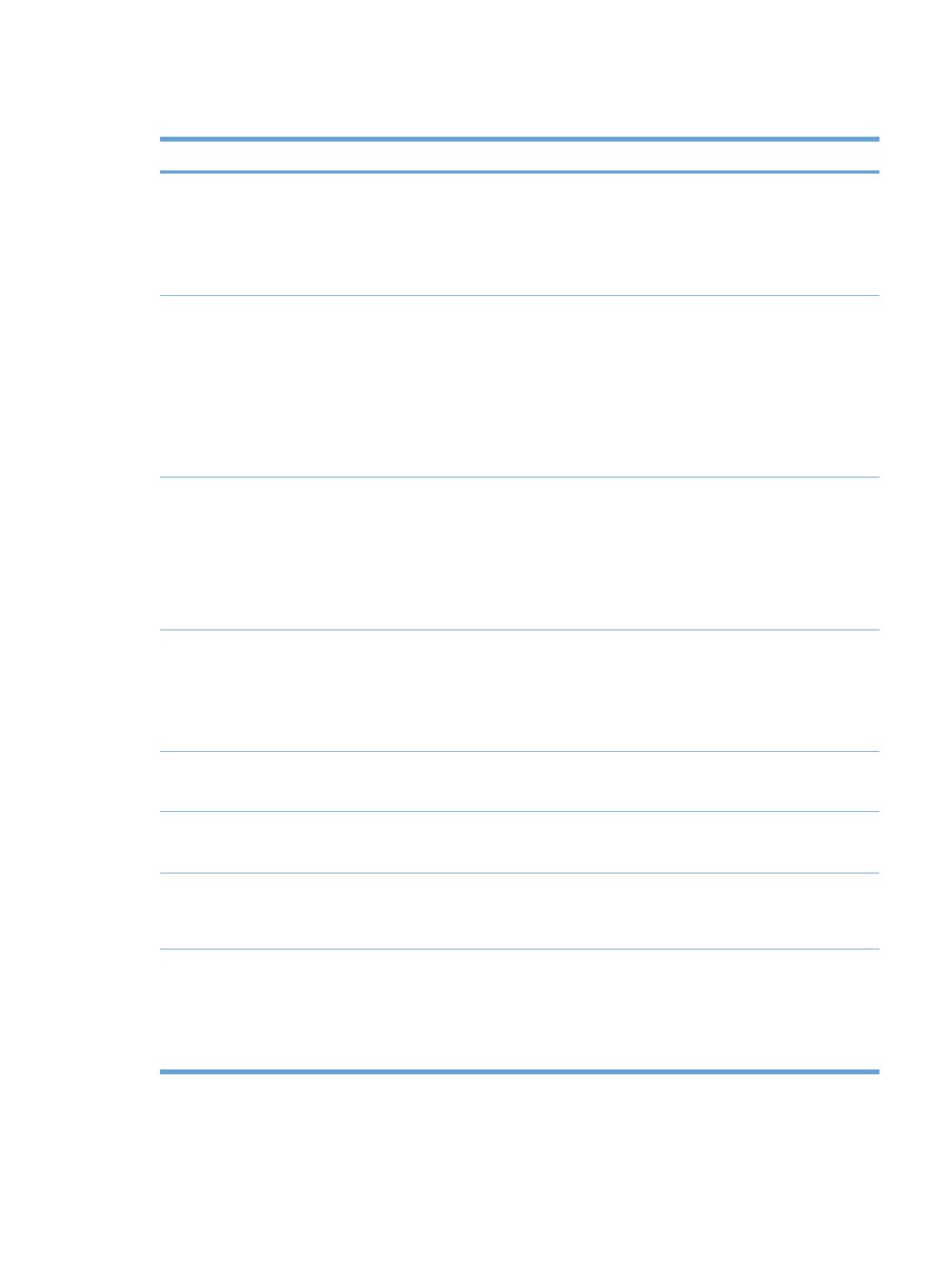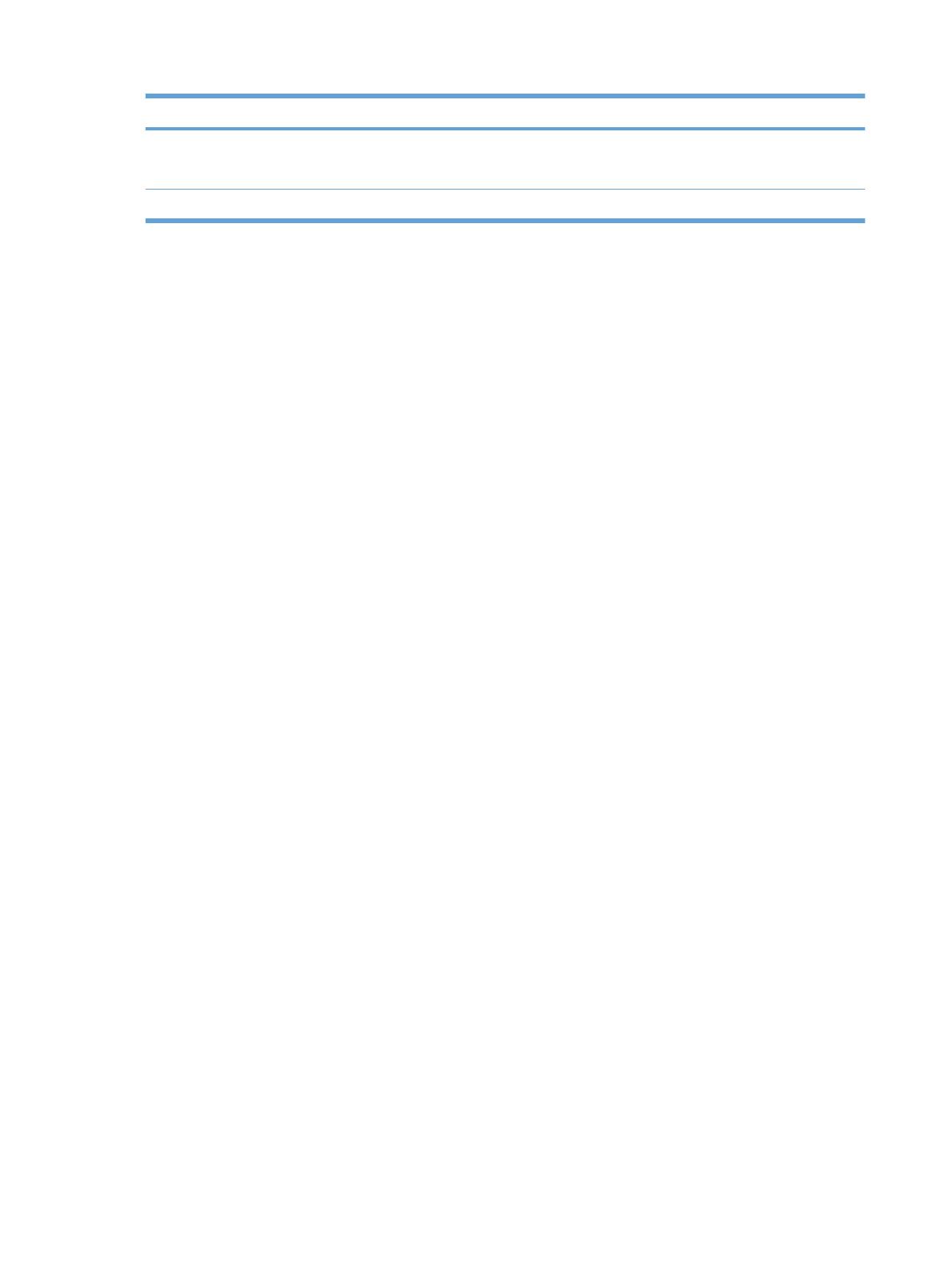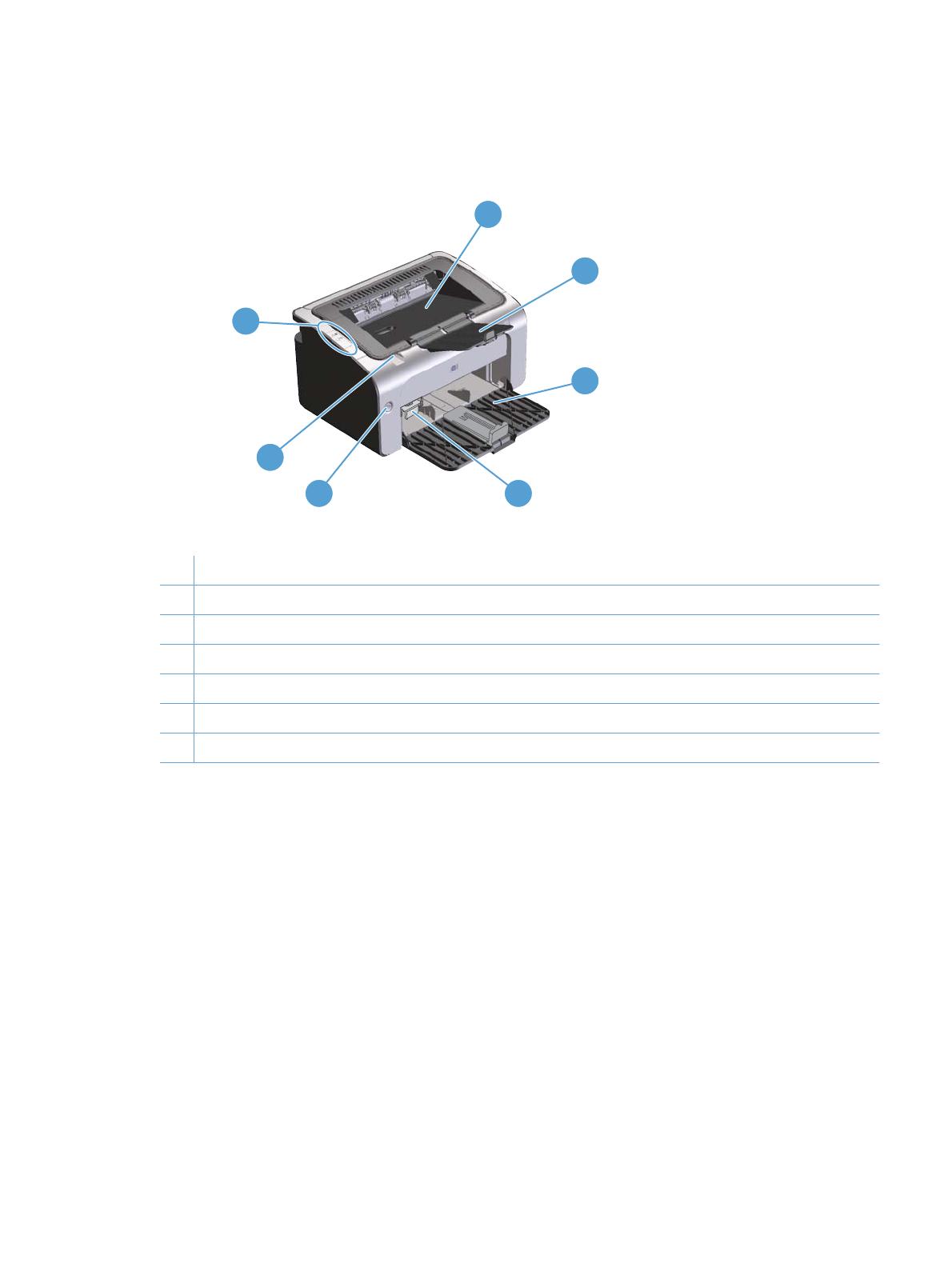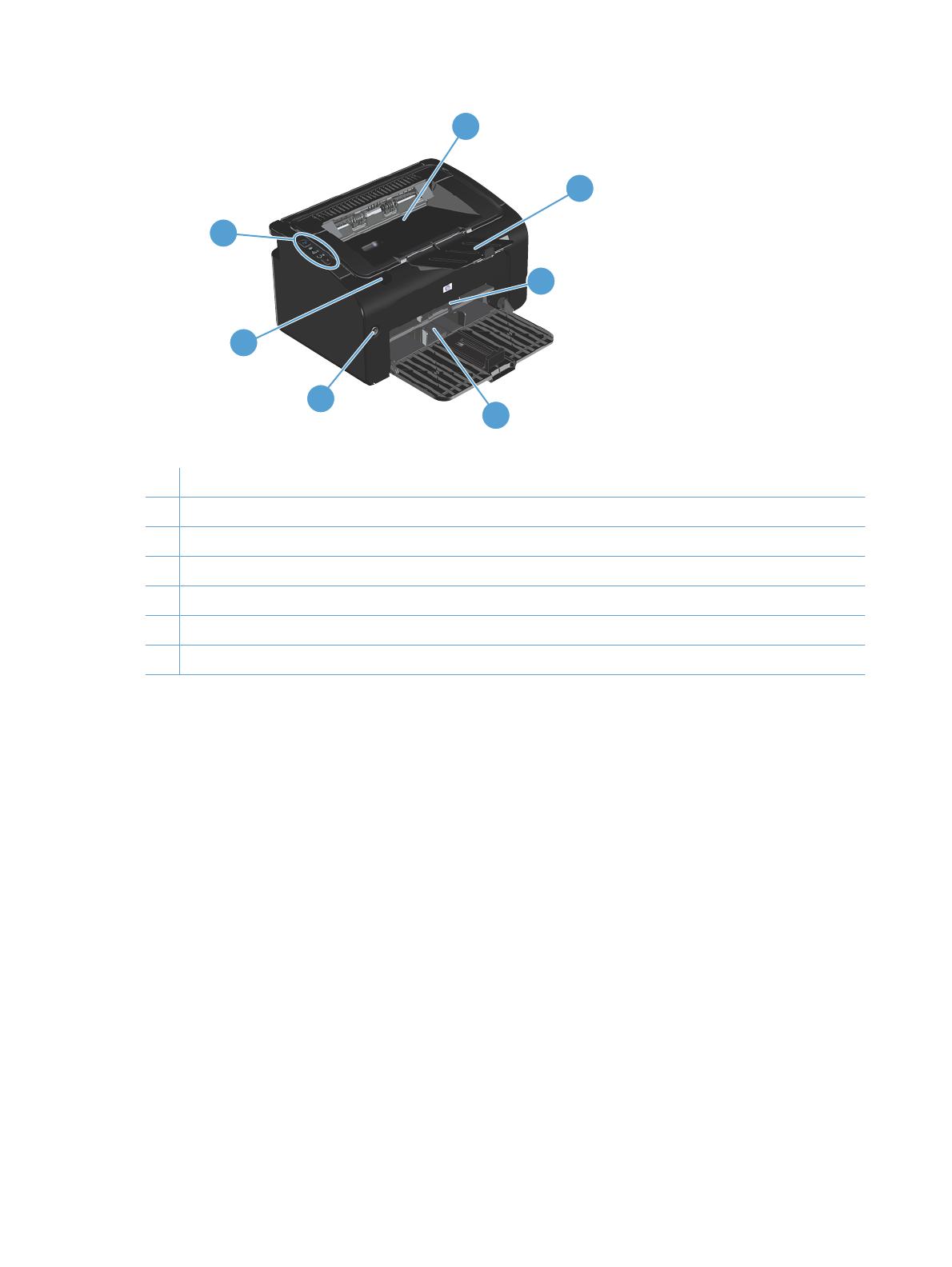-
Информация
Окончание поддержки: драйверы для принтеров в Windows 7, 8, 8.1, Server 2008, 2008R2.
HP больше не поддерживает эти драйверы принтеров с 1 ноября 2022 г. HP рекомендует обновить операционную систему до поддерживаемой версии. Подробнее
Информация
Важное обновление безопасности для встроенного программного обеспечения принтеров:
Недавно компании HP стало известно об уязвимости, затрагивающей некоторые струйные и лазерные принтеры ( Inkjet и Laserjet). Для устранения данной уязвимости HP предлагает воспользоваться обновлениями, которые можно загрузить и установить со страницы ПО и драйверов HP, соответствующей вашей модели принтера. Для получения более подробной информации ознакомьтесь с бюллетенем безопасности.
-
Оставить отзыв
Серия принтеров
LASERJET PROFESSIONAL
P1100
Руководство пользователя
www.hp.com/support/ljp1100series
Серия принтеров
LASERJET PROFESSIONAL
P1100
Руководство пользователя
www.hp.com/support/ljp1100series
Авторские права и лицензия
© 2011 Copyright Hewlett-Packard
Development Company, L.P.
Копирование, адаптация или перевод
без предварительного письменного
разрешения запрещены, за исключением
случаев, разрешенных законом об
авторских правах.
Информация, содержащаяся в этом
документе, может быть изменена без
предварительного уведомления.
Гарантии на изделия и услуги HP
устанавливаются в специальных
гарантийных положениях, прилагаемых к
таким изделиям и услугам. Ничто из
сказанного в настоящем документе не
должно истолковываться как
дополнительная гарантия. HP не несет
ответственности за технические или
редакторские ошибки или упущения,
содержащиеся в настоящем документе.
Номер изделия: CE651-91038
Edition 1, 3/2011
Информация о товарных знаках
Adobe
®
, Acrobat
®
и PostScript
®
являются
зарегистрированными товарными
знаками Adobe Systems Incorporated.
Intel® Core™ является товарным знаком
Intel Corporation в США и других странах/
регионах.
Знаки ENERGY STAR и ENERGY STAR
являются зарегистрированными в США
товарными знаками.
Microsoft®, Windows®, Windows XP® и
Windows Vista® являются
зарегистрированными в США товарными
знаками Microsoft Corporation.
Условные обозначения
СОВЕТ:
Врезки «совет» содержат полезные советы и ссылки.
ПРИМЕЧАНИЕ.
Во врезках «примечание» указываются существенные пояснения к понятиям
и процедурам выполнения заданий.
ПРЕДУПРЕЖДЕНИЕ.
Символами предостережения обозначены инструкции, которые следует
выполнять во избежание потерь данных или повреждения устройства.
ВНИМАНИЕ!
Символы предупреждения указывают на необходимость соблюдения
инструкций, которые следует выполнять во избежание травм персонала, серьезных потерь
данных или существенных повреждений устройства.
RUWW
iii
Серия принтеров LASERJET PROFESSIONAL P1100
Руководство пользователя
www.hp.com/support/ljp1100series
Серия принтеров HP LaserJet Professional
P1100
Руководство пользователя
Авторские права и лицензия
© 2010 Copyright Hewlett-Packard
Development Company, L.P.
Копирование, адаптация или перевод без
предварительного письменного
разрешения запрещены, за исключением
случаев, разрешенных законом об
авторских правах.
Информация, содержащаяся в этом
документе, может быть изменена без
предварительного уведомления.
Гарантии на изделия и услуги HP
устанавливаются в специальных
гарантийных положениях, прилагаемых к
таким изделиям и услугам. Ничто из
сказанного в настоящем документе не
должно ис
толковываться
как
дополнительная гарантия. HP не несет
ответственности за технические или
редакторские ошибки или упущения,
содержащиеся в настоящем документе.
Номер изделия: CE651-90964
Edition 1, 3/2010
Информация о товарных знаках
Adobe
®
, Acrobat
®
и PostScript
®
являются
зарегистрированными товарными
знаками Adobe Systems Incorporated.
Intel® Core™ является товарным знаком
Intel Corporation в США и других странах/
регионах.
Знаки ENERGY STAR и ENERGY STAR
являются зарегистрированными в США
товарными знаками.
Microsoft®, Windows®, Windows® XP и
Windows Vista® являются
зарегистрированными в США товарными
знаками корпорации Microsoft.
Условные обозначения
СОВЕТ: Врезки «совет» содержат полезные советы и ссылки.
ПРИМЕЧАНИЕ. Во врезках «примечание» указываются существенные пояснения к понятиям и
процедурам выполнения заданий.
ПРЕДУПРЕЖДЕНИЕ. Символами предостережения обозначены инструкции, которые следует
выполнять во избежание потерь данных или повреждения устройства.
ВНИМАНИЕ! Символы предупреждения указывают на необходимость соблюдения инструкций,
которые следует выполнять во избежание травм персонала, серьезных потерь данных или
существенных повреждений устройства.
RUWW iii
iv Условные обозначения RUWW
Содержание
1 Основная информация об устройстве
Сравнение изделий ………….……..……..……..……..………..……..……..……..……………..………..……..…….. 2
Характеристики условий окружающей среды …………….…………………………….…………..……………… 2
Функции изделия ……….……………………….…………….…………..…………….…………….…………………….... 3
Изображения изделия ….………………………..……………………..………………………..……………………..…… 5
Вид спереди—слева …………………………………..………………………………………………..……….. 5
Вид сзади ………………..……….……….……….……….………………….………..……….……….……….. 7
Расположение серийного номера и номера изделия …………………………………………….. 7
Устройство панели управления ……………………………………………………….………..…………. 8
2 Программное обеспечение для Windows
Поддерживаемые операционные системы семейства Windows .…………………………………………. 12
Поддерживаемые драйверы принтера для ОС Windows ………..………….………..……………………... 12
Приоритет параметров печати …….…………………..……………………………..……………………………..…. 13
Изменение настроек драйвера принтера для Windows ………………………..…………………………….. 14
Удаление программного обеспечения для Windows ….……………………………………..…………….….. 15
Для удаления программного обеспечения в ОС Windows используйте утилиту
удаления ……..………………..……………….……………..………………………………………………….. 15
Для удаления программного обеспечения используйте Панель управления
Windows ………………………………..………………………..……………………..…………..…………….. 15
Поддерживаемые функции (только для беспроводных моделей) ……………………………………….. 16
Встроенный Web-сервер ………….……………………..………….……………………..…………..….. 16
3 Использование устройства с компьютерами Mac
Программное обеспечение для Mac ……..………..……..……..……..……..……………….…….……………... 18
Поддерживаемые операционные системы для Macintosh ……………………………………. 18
Поддерживаемые драйверы принтера для Macintosh ………….…………….…………..……. 18
Удаление программного обеспечения для Mac ………………………………….……………….. 18
Приоритет параметров печати для Mac ……..……………….………………….……….…………. 18
Изменить настройки драйвера принтера для Macintosh ………….…………………..………. 19
Программное обеспечение для компьютеров Mac ………………………………………………. 20
Утилита HP Printer для Mac ….…………….……………………….…………….………… 20
Поддерживаемые функции для компьютеров Mac (только для беспроводных
моделей) ………………..……………..……………..………………..……………..……………..…………… 20
RUWW v
Встроенный Web-сервер ……………………………..……………………….…………..…. 20
Печать на компьютерах Mac …………….…………..………..……………………………………………………….… 21
Создавайте и используйте готовые наборы на компьютерах Macintosh ……………….. 21
Изменение форматов документов или печать документа на бумаге
нестандартного формата ……………………..……………….…………………………………………... 21
Печать обложки …………………..……….………………….………..………..…………..……….……….. 21
Печать нескольких страниц на одном листе бумаги (Macintosh) …………………………… 22
Двусторонняя печать …………..………….………….……….………….………………….…………..…. 22
Печать на обеих сторонах листа бумаги вручную ………………………..……….. 22
4 Подключение устройства
Поддерживаемые сетевые операционные системы (только для беспроводных моделей) ……. 26
Подключение через порт USB …………..……………..………..……..……..……..……..……………….………… 27
HP Smart Install ……..……….……..……….………………………………….……..……….…………….… 27
Установка с компакт—диска ………..………………….……………………………………………………. 27
Сетевое подключение (только для беспроводных моделей) ………………………………………………. 28
Поддерживаемые сетевые протоколы ……..…….……………….……..……..……..…………….. 28
Установка устройства с подключением к беспроводной сети при помощи HP Smart
Install .………….……………..…………….…………..…………….…………….…………..…………………. 28
Установка устройства с подключением к беспроводной сети при помощи
установочного компакт—диска ……….…………………….……………………………..……………….. 29
Установка программного обеспечения для устройства, подключенного к сети ……… 29
Создание однорангового (компьютер—компьютер) беспроводного подключения …… 30
Выключение модуля беспроводной связи устройства …………………………..…………….. 31
Настройка сетевого устройства ………..………….……….…………………………….……………… 31
Использование программы настройки беспроводной сети ………..………….. 31
Восстановление параметров беспроводной сети, используемых по
умолчанию ……………….……………….…………..……………………………….………….. 31
Просмотр и изменение сетевых параметров .……………………………..………… 31
Установка или изменение сетевого пароля ……………………………………..…… 32
IP-адрес ………….………………………….……….……………….……….………………..….. 32
Настройка скорости соединения …………….…………..………….…………..……….. 32
5 Бумага и носители для печати
Сведения об использовании бумаги и носителей для печати ..……………………..………..…………… 34
Специальная бумага или рекомендации по использованию носителей для печати …..…………. 35
Внесите изменения в драйвере принтера, чтобы он соответствовал типу и формату
носителя ……..………………………………….……………………….………………..……….………………..………….. 37
Поддерживаемые размеры бумаги ………….……….……………………..………………………………..………. 38
Поддерживаемые типы бумаги и емкость лотка ..………………….…………..……….………..………..…… 39
Поддерживаемые типы бумаги и печатных носителей ………………………………………… 39
Емкость лотков и приемников ……….……….…….……………..……..……..……….…………….… 39
Ориентация бумаги при загрузке в лотки …………………………………………………………………………… 40
Загрузка лотков для бумаги …….………..……………………….……………..………………………….…………… 40
vi RUWW
Лоток приоритетной подачи .…………..………..…………..…………..……………………..………… 40
Подающий лоток …….…………………….…………..………..…………..…………..………..………….. 40
Регулировка лотка для коротких носителей (только базовые
модели) .…………………………….…………………………….………………………………... 41
6 Операции печати
Отмена задания печати ………..…………..…………..…………….…………..…………….………………………… 44
Отмена текущего задания печати с помощью панели управления (только для
беспроводных моделей) …………….……….……….………………….……………….……….……….. 44
Остановка текущего задания печати с помощью программного обеспечения ……….. 44
Печать из Windows …….……….…………..…………………..…………..…………………………………………..….. 45
Открытие драйвера принтера для Windows …………………………….………………………….. 45
Справка о параметрах печати в Windows …………………..………….………..…………..……… 45
Изменение числа печатных копий в Windows ……………………………………………………… 45
Печать цветного текста как черного в Windows …………………………………………………… 45
Сохранение нестандартных параметров печати для повторного использования в
Windows ………………………………..………………………..……………………..…………..…………….. 46
Использование готовых наборов заданий печати ………….……………………... 46
Создание специальных готовых наборов заданий печати …………………….. 46
Улучшение качества печати из Windows …………..……………………………….……………….. 46
Выбор формата страницы ………………..…………….…………………………………… 46
Выбор нестандартного формата страницы ……………………………. 46
Выбор типа бумаги …………….……….………….………….……….………….…………... 46
Выбор разрешения печати ……..………………..………………….……………………… 47
Печать первой или последней страницы на другой бумаге в Windows …………………. 47
Масштабирование документа до размера страницы в Windows …………………………… 47
Добавление водяного знака к документу в Windows ……………………………………………. 47
Двусторонняя печать из Windows …….……………….……………….………………..……….…….. 48
Печать на обеих сторонах вручную (дуплекс) ………………………………………. 48
Создание буклета в Windows ………..……..……………….………..……….……..……………….…. 49
Печать нескольких страниц на листе в Windows …………..………….……………………….…. 50
Выбор ориентации страницы в Windows ..……………………………………………………….….. 50
7 Управление и обслуживание устройства
Печать информационных страниц .……………………..……….…………..…………………..………….……….. 52
Страница конфигурации ….……..……….………………………..………..……..……….……………… 52
Страница состояния расходных материалов ……………………..……………………………….. 52
Демонстрационная страница ……………..………….………….………..……………………..………. 52
Использование встроенного Web-сервера HP (только для беспроводных моделей) ……………. 53
Доступ к встроенному Web-серверу HP через сетевое подключение ……………………. 53
Разделы встроенного Web-сервера НР ….………………………….……………………….………. 54
Вкладка «Информация» ………………..…………………………………….……………… 54
Вкладка «Параметры» …….………………..…………….………………………………..… 54
Вкладка «Сеть» ……………..………………….………………..………………….………….. 54
RUWW vii
Вкладка «HP Smart Install» ………………………………………………………………….. 54
Ссылки ……….………..……………………………………………………..……………………… 54
Настройки экономичных режимов ………..……..……….………..……………….……..……….…………………. 55
Режим автоматического отключения ………………………………………………………………….. 55
Печать в экономичном режиме (EconoMode) …………………….……………………..…………. 55
Управление расходными материалами и принадлежностями …………………………………………….. 56
Проверка состояния и заказ расходных материалов ………….…………………..…………… 56
Хранение картриджа ……………….…………….……………..…………..……………..…. 56
Политика компании НР относительно расходных материалов других
производителей ………….……..……..……..……….……………..……………..……..…… 56
Горячая линия HP расследования подделок и Web-узел ………………….…… 56
Переработка расходных материалов .………………………….………………………. 56
Инструкции по замене ………………..…………………………..…………………………………………. 57
Распределение тонера ………………………….……………….………………….……….. 57
Замена картриджа …….……..…….……………….……..……..……..……..……..………. 58
Замена подающего ролика …….……………………………….………….………..……… 61
Замена подающей пластины ……………..……..……..……..……..……….……..……. 64
Очистка устройства ………………….………….…………………………….………….……….………………………… 67
Очистка подающего ролика ……………………..………………..………………………………………. 67
Очистка тракта прохождения бумаги ….…………………………..……………………….…………. 68
Очистка в области картриджа …………..……..……………..……..………………..……..……..…… 69
Очищение наружной поверхности ………………….……….………….………..……….……………. 71
Обновления ………….………………………………….…………………………………..………..………………………… 71
8 Устранение неполадок
Устранение неполадок общего характера ………………………….……………………………….……………… 74
Контрольный список устранения неполадок ……………………………………………………….. 74
Факторы, влияющие на производительность устройства ………………….………….……… 75
Интерпретация схем индикаторов панели управления ………………………………………………………. 76
Устранение замятий ………………….……..……………………..………..……………………………..………………. 79
Общие причины замятий бумаги ……………………………………………..…………………………. 79
Возможное расположение замятий …………………….………….……….………….………….…… 80
Устранение замятий в подающем лотке ……….…………………….…………..………………….. 80
Устранение замятий в области выходного лотка ….…………………..………….……………… 83
Устранение замятий внутри устройства ……………………………………………………………... 85
Устранение повторяющихся случаев замятия бумаги …..……….…………………….………. 86
Изменение параметра устранения замятий бумаги …………………………….………………. 86
Устранение проблем, связанных с управлением бумагой ………..……….………………………..………. 87
Устранение неполадок, связанных с качеством изображения …………………………..………………… 89
Примеры дефектов изображения ………………………………..…………………………….……….. 89
Светлая или блеклая печать ……………..………..……..……………..……..……..….. 89
Частички тонера …………………………….………………..………………..…………….…. 89
Непропечатанные участки ……….………………………..……………………..…………. 90
Вертикальные линии …………………….………….…………..……….…………..……….. 90
viii RUWW
Серый фон ……..…………..…………………………………..…………..…………………….. 90
Смазывание тонера ……………………………….……………………..……………………. 91
Незакрепление тонера ….……………………….……………….………..…………………. 91
Повторяющиеся вертикальные дефекты ……………………………………………… 91
Искажение формы символов ………..……….……….……….………….……….………. 92
Перекос изображения на странице ……….……………….……………..………..……. 92
Скручивание или волны ……………………….……………………………………………… 92
Складки или морщины ………….…………..…………………………………………….….. 93
Следы тонера вокруг контуров …….……………….……………………………………… 93
Влага ……………………………..………………..…………….………………..………………... 94
Оптимизация и улучшение качества изображения ………………..………………………….…. 95
Изменение плотности печати ……….………..…………..…………..…………………… 95
Устранение неполадок, связанных с производительностью ………………………………….……………. 96
Решение проблем с подключением ………….……..…….……………..…….………..…….……..……..…….... 98
Устранение проблем, связанных с прямым подключением ………………………………….. 98
Устранение неполадок беспроводной связи …………………………….…………………………. 98
Устранение проблем программного обеспечения ………………………………………………………….…. 100
Устранение распространенных неисправностей при работе в ОС Windows ……….. 100
Устранение распространенных неисправностей при работе на компьютерах
Macintosh ………….………………………………………….…………….……………..……………..…..… 101
Приложение А Расходные материалы и дополнительные принадлежности
Заказ комплектующих, дополнительных принадлежностей и расходных материалов ………… 106
Коды изделий ……….……….…………………….………..…………………….……….…………………….……….…. 106
Дополнительные принадлежности для управления бумагой ………………………………. 106
Картриджи ………..……….……………..……..……..……..………..……..……………………..………… 106
Кабели и интерфейсы ……..………..…….……..…………….……….…………….…………….…….. 106
Приложение Б Обслуживание и поддержка
Ограниченная гарантия компании Hewlett-Packard ……………………….………………………………….. 108
Premium Protection Warranty HP: Обязательство ограниченной гарантии на картридж
печати LaserJet ……………………………………………………………………..……………………………….…….... 110
Лицензионное соглашение с конечным пользователем …………………………..……………………….. 111
Гарантийная служба самостоятельного ремонта покупателем ………….………………….………….. 114
Поддержка заказчиков …………………………..…………….…………………………..…………….………………. 114
Повторная упаковка устройства ……………………….…………………………..……………..……………..…… 115
Приложение В Характеристики
Физические характеристики ……………………..…………………..…………………..…………………….………. 118
Потребляемая мощность, электрические характеристики и акустическая эмиссия ……………. 118
Требования к условиям окружающей среды ……………….……………..………………………….…………. 118
RUWW ix
Приложение Г Регламентирующая информация
Правила FCC ….…………….………….…………..…………….…………..…………..…………….…………...…….. 120
Программа поддержки экологически чистых изделий …………………………..……..……….……….….. 121
Защита окружающей среды …….………………………………………………….…………..……….. 121
Образование озона ……..……….……………….……….………………….……………….……….…… 121
Потребление электроэнергии …………………………………….…………….…………….………… 121
Расход тонера ………………………………………………….………..………….………….……….……. 121
Использование бумаги ……..…………….…………………………………………..……………….….. 121
Пластмассовые материалы …………..………………..………………..…………….……………….. 121
Расходные материалы для печати HP LaserJet …..……………………….…………..……….. 121
Инструкции для возврата и переработки …………………………………………………………… 122
США и Пуэрто—Рико ………………….………….……….………..………….……….…….. 122
Возврат нескольких элементов (нескольких картриджей) ……… 122
Возврат одного картриджа ………………………..…………….………….. 122
Доставка ………….………………….………………..………………….……….. 122
Возврат картриджей для потребителей за пределами США ………………… 123
Бумага …………….……………….………………………..……………….……………..……………………. 123
Ограничения для материалов …………………………..…………….………..………………………. 123
Утилизация использованного оборудования частными пользователями в странах/
регионах Европейского Союза ……………………………..……….………………..……..…………. 123
Химические вещества …………………………………….……………….………………………………. 123
Таблица безопасности материалов (MSDS) ………………..………….………….……………... 123
Дополнительная информация ………………..…………………..…………………..……………….. 124
Декларация о соответствии (базовые модели) ………………………………………..………..…………..…. 125
Декларации о соответствии (беспроводные модели) ………………………….……………………………. 126
Положения о безопасности ………….………………..…………….………………..……………………………….. 127
Лазерная безопасность …….…………..…………..…………………………………..………………… 127
Правила DOC для Канады ………..………………..…………….………………..……………………. 127
Заявление VCCI (Япония) …………………………….…………..…………………………….……….. 127
Инструкции относительно кабеля питания ……………….……………………………………….. 127
Правила для шнуров питания (Япония) ………..…………..…………….…………….………….. 127
Директива EMC (Корея) ……………………….……..………………………….……………….……..… 128
Заявление о лазерной безопасности (Финляндия) …………..………..………….…………... 129
Заявление GS (Германия) …….……….………..………………….……….……………….……….…. 129
Таблица веществ (Китай) …………..………..………….………….……….…………..………………. 130
Дополнительные положения для беспроводных устройств ………………………………………………. 131
Положение о соответствии требованиям FCC — США ……………….……………………….. 131
Положения для Австралии ….……….……….………………………….……………….……….…….. 131
Положение для Бразилии (ANATEL) ………….…………….………….…………….……………... 131
Положения для Канады ………………..………………………..……..……..……………..…………… 131
Регламентирующая информация для Европейского Союза (ЕС) ….…………………..… 131
Примечание для использования во Франции …………..………..……..……………………..… 132
Примечание для использования в России …………..…………………….…………………….... 132
Положение для Кореи ……………………….……………………………………….……………………. 132
x RUWW
Положения для Тайваня …..…………………….…………….………..………………………………... 132
Указатель ……………….……………………………….……………………………..……………………………..…………………….. 133
RUWW xi
xii RUWW
1 Основная информация об устройстве
●
Сравнение изделий
●
Характеристики условий окружающей среды
●
Функции изделия
●
Изображения изделия
RUWW 1
Сравнение изделий
Серия принтеров HP LaserJet Professional P1100 Серия принтеров HP LaserJet Professional P1100w
●
Скорость печати: До 18 страниц формата A4 в
минуту (стр./мин), 19 страниц формата Letter в минуту
●
Лоток: подающий лоток на 150 листов
●
Возможности подключения: Порт Hi-Speed USB 2.0
●
Двусторонняя печать: Двусторонняя печать
вручную (с использованием драйвера принтера)
●
Скорость печати: 18 страниц формата A4 в минуту
(стр./мин), 19 страниц формата Letter в минуту
●
Лотки: Основной подающий лоток на 150 страниц и
лоток приоритетной подачи на 10 страниц
●
Возможности подключения: Порт Hi-Speed USB 2.0
и беспроводная сеть стандарта 802.11b/g
●
Двусторонняя печать: Двусторонняя печать
вручную (с использованием драйвера принтера)
Характеристики условий окружающей среды
Вторичное
использование
материалов
Сократите ущерб, используя бумагу, изготовленную из макулатуры.
Утилизируйте картриджи печати, используя способы их возврата в компанию HP.
Экономия
электроэнергии
Экономия электроэнергии благодаря наличию функции автоматического отключения
устройства.
Двусторонняя печать Экономия бумаги благодаря наличию двусторонней печати в ручном режиме
Функция HP Smart Web
Printing
Функция HP Smart Web Printing предназначена для выбора, хранения и организации
текстовых и графических документов, сохраненных с разных веб—страниц. Функция
позволяет редактировать распечатывать сохраненные документы. Данная функция
обеспечивает печать только необходимой вам информации, снижая расход бумаги.
Загрузить HP Smart Web Printing можно по адресу:
www.hp.com/go/smartweb.
2 Глава 1 Основная информация об устройстве RUWW
Функции изделия
Преимущества Поддерживаемые функции
Отличное качество
печати
●
Подлинный картридж HP.
●
Параметр FastRes 600 обеспечивает фактическое качество печати 600 точек на дюйм.
Параметр FastRes 1200 обеспечивает фактическое качество печати 1200 точек на
дюйм.
●
Настраиваемые параметры для оптимизации качества печати.
Поддерживаемые
операционные
системы
●
Windows Vista (32-разрядная и 64-разрядная)
●
Windows XP (32-разрядная и 64-разрядная)
●
Windows 7
●
Windows Server 2003 (32-разрядная и 64-разрядная)
●
Windows Server 2008 (32-разрядная и 64-разрядная)
●
Mac OS X v10.4, v10.5 и v10.6
Простота
использования
●
Функция HP Smart Install выполняет установку программного обеспечения при
подключении USB-кабеля между устройством и компьютером, на котором установлена
ОС Windows.
●
Простота установки картриджа.
●
Удобный доступ к картриджу и тракту подачи бумаги через дверцу доступа к картриджу.
●
Лоток для бумаги регулируется одной рукой.
Настраиваемая
обработка бумаги
●
Лоток приоритетной подачи на 10 страниц (только для беспроводных моделей).
●
Подающий лоток на 150 страниц (бумага плотностью 75 г/м
2
).
●
Выходной лоток на 125 страниц (бумага плотностью 75 г/м
2
).
●
Двусторонняя печать вручную.
Интерфейсные
соединения
●
Порт Hi-Speed USB 2.0
●
Порт Hi-Speed USB 2.0 и беспроводная сеть стандарта 802.11b/g
Энергосбережение
●
По истечении заданного пользователем промежутка времени функция Auto-Off
автоматически отключает электропитание, снижая потребление энергии при простоях
устройства.
Экономичная печать
●
Функция печати n страниц на листе (печать нескольких страниц на листе) и функция
двусторонней печати в ручном режиме позволяют сэкономить бумагу.
●
Режим EconoMode драйвера принтера обеспечивает экономию тонера.
Управление
расходными
материалами
●
Аутентификация оригинальных картриджей для принтеров HP.
●
Упрощенная процедура заказа расходных материалов.
●
На странице состояния расходных материалов отображается уровень оставшегося в
картридже тонера. Страница и индикаторы доступны только для расходных
материалов HP.
RUWW Функции изделия 3
Преимущества Поддерживаемые функции
Доступность
●
Онлайн—руководство пользователя, совместимое с программами для чтения на экране.
●
Все дверцы и крышки открываются одной рукой.
Безопасность
●
Слот замка Kensington на задней панели изделия.
4 Глава 1 Основная информация об устройстве RUWW
Изображения изделия
Вид спереди—слева
3
2
5
6
1
7
4
Таблица 1-1 Серия принтеров HP LaserJet Professional P1100
1 Выходной приемник
2 Складывающийся удлинитель выходного лотка
3 Подающий лоток
4 Удлинитель для короткого носителя
5 Клавиша питания
6 Язычок для открытия дверцы картриджа принтера
7 Панель управления
RUWW Изображения изделия 5
3
2
5
6
1
7
4
Таблица 1-2 Серия принтеров HP LaserJet Professional P1100w
1 Выходной приемник
2 Складывающийся удлинитель выходного лотка
3 Лоток приоритетной подачи
4 Основной подающий лоток
5 Клавиша питания
6 Язычок для открытия дверцы картриджа принтера
7 Панель управления
6 Глава 1 Основная информация об устройстве RUWW
/